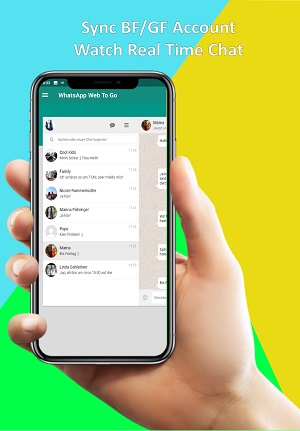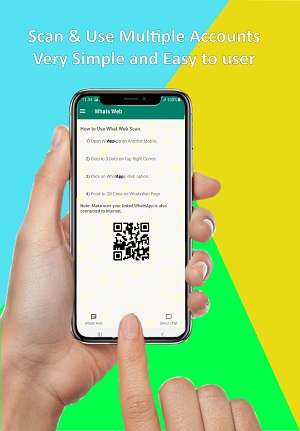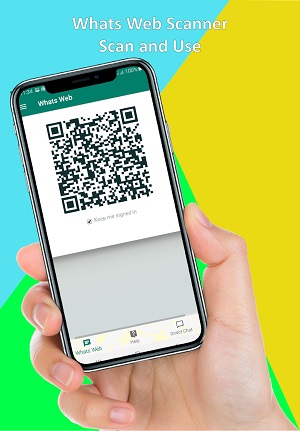Whatsapp Web Scan Apk è il client basato sul Web di Whatsapp per consentire agli utenti di utilizzare il grande schermo per una conversazione affidabile con i propri amici e familiari. In effetti, è l’estensione del tuo dispositivo Android che viene utilizzata per eseguire il mirroring della chat e dei messaggi dei dispositivi Android sullo schermo del PC.
Semplice processo di scansione Web Whatsapp
Puoi utilizzare l’app come estensione del tuo cellulare semplicemente scansionando il codice QR usando il tuo cellulare. L’app rispecchia il tuo cellulare e richiede agli utenti di connettere il proprio cellulare con il Wi-Fi mentre utilizzano Whatsapp sul proprio PC . Devi aprire web.whatsapp.com e generare automaticamente il codice QR. Apri Whatsapp sul tuo dispositivo mobile, fai clic su tre punti e tocca “Collega un dispositivo”, la fotocamera del tuo cellulare eseguirà automaticamente la scansione del codice QR. Tutto verrà trasferito sul tuo grande schermo.
Interfaccia intuitiva
Dopo aver completato il processo di scansione, la tua pagina Whatsapp con lo stesso design si aprirà davanti a te. Tutta la conversazione con la crittografia end-to-end ti consente di continuare a utilizzare la tastiera e il mouse anziché i gesti. Il pannello laterale sinistro mostra le tue chat, fai clic su un contatto qualsiasi e inizia a chattare facilmente. Nell’angolo in alto a sinistra, tre icone; La nuova chat, lo stato e il menu esistono mentre offrono un elenco completo di funzionalità. Puoi creare nuovi gruppi anche dal menu a discesa a tre punti, personalizzare le impostazioni del tuo profilo, archiviare le chat, guardare i messaggi speciali e altre semplici funzionalità di personalizzazione tra cui l’attivazione delle notifiche, l’applicazione dello sfondo, la disconnessione e così via.
Manda messaggi
Come sappiamo, Whatsapp fondamentalmente invia e riceve messaggi e miliardi di persone utilizzano quotidianamente l’app per contattare i propri amici, familiari, colleghi e clienti 24 ore su 24. La versione web dell’app è abbastanza simile alla versione mobile. Puoi facilmente inviare messaggi tramite il tuo PC seguendo le istruzioni fornite;
- Tocca l’icona “Nuova chat” o una chat esistente per avviare una chat.
- Avvia la chat toccando “Digita un messaggio nella barra” e scrivi il messaggio utilizzando la tastiera.
- Dopo aver scritto il messaggio, premi il pulsante “Invio” sulla tastiera o fai clic sull’icona “Invia” sullo schermo utilizzando il mouse.
- Puoi allegare diversi file inclusi documenti, immagini, registrazioni e così via dal desktop facendo clic sull’icona “Allega” della graffetta sotto la schermata della chat.
Video chiamata
In precedenza entrare in contatto con qualsiasi persona era un compito difficile e un processo che richiedeva tempo. Ma il presente è cambiato e basta scegliere un cellulare, premere un numero e iniziare a parlare e chattare è anche abbastanza facile e veloce con i nostri cari sempre e ovunque. Whatsapp non è l’app di chat n. 1 e offre molte funzionalità uniche e fantastiche tra cui audio, video e persino chiamate in conferenza. Ora puoi creare un gruppo sul tuo Whatsapp Web e organizzare chiamate in conferenza per un massimo di 50 persone contemporaneamente.
Requisiti per Whatsapp Web
Puoi usare Whatsapp sul tuo PC usando il tuo cellulare, quindi è necessario scaricare e attivare l’app sul tuo cellulare. Devi connetterti al Wi-Fi o abilitare i tuoi dati mobili mentre usi l’app sul tuo PC. Puoi guardare tutti i contenuti o i messaggi inviati o ricevuti sulla tua versione desktop sul tuo cellulare anche mentre l’app rispecchia il tuo telefono. Aggiorna regolarmente la versione della tua app per dispositivi mobili. Devi utilizzare l’account Whatsapp attivato sul tuo cellulare. Contemporaneamente puoi accedere a un dispositivo o browser. L’app è integrata con il browser Opera, quindi è possibile aggiungerla al pannello della barra laterale anziché alla scheda del browser.
Opzione di condivisione
È anche possibile condividere i tuoi contenuti preferiti utilizzando la tua versione web. Puoi inviare un file video fino a 16 MB e un documento fino a 100 MB. Il processo è molto semplice, basta toccare l’icona della graffetta sotto la schermata della chat, selezionare il contenuto dal desktop e premere il pulsante “Invio”. Puoi utilizzare l’opzione copia/incolla per condividere un’immagine da qualsiasi pagina web.
Come usare Whatsapp Web per iOS 15
Puoi utilizzare l’app per dispositivi iOS anche seguendo i passaggi indicati;
- Tocca l’URL di Whatsapp dal browser che stai utilizzando e scansiona il codice QR utilizzando il tuo cellulare. L’app verrà attivata sul tuo browser.
- Apri il sito ufficiale dell’app e collega l’app al tuo cellulare.
- Avvia l’app sul tuo iPhone e scansiona il codice QR dal tuo cellulare.
- Apri l’app sul tuo iPhone e seleziona Impostazioni> Whatsapp Web> Desktop.
- Avvia la scansione del codice QR e tieni premuto il dispositivo fino al completamento del processo.